Hoe een Word-document te ontgrendelen
Microsoft Office Microsoft Word Kantoor Held Woord / / April 02, 2023

Laatst geupdate op

U kunt documenten in Word beveiligen met een wachtwoord, maar wat als u het vergeet? Hier leest u hoe u een Word-document kunt ontgrendelen met of zonder het wachtwoord.
Microsoft Word stelt u in staat om beveilig uw document met een wachtwoord. U kunt ervoor kiezen om het hele document te vergrendelen, zodat het niet wordt geopend zonder het juiste wachtwoord. Als u wilt, kunt u het document vergrendelen voor bewerking, zodat iedereen het kan openen, maar alleen mensen met het wachtwoord kunnen het Word-document ontgrendelen om wijzigingen aan te brengen.
Nadat u een document hebt vergrendeld, hoe ontgrendelt u het dan weer? En als u het wachtwoord bent vergeten, kunt u dan iets doen?
Als u wilt leren hoe u een Word-document met of zonder wachtwoord kunt ontgrendelen, volgt u de onderstaande stappen.
Hoe een Word-document te ontgrendelen met een wachtwoord
Er zijn twee belangrijke manieren om een Word-document te vergrendelen. U kunt het hele bestand vergrendelen zodat er een wachtwoord nodig is om het bestand te openen en te lezen. U kunt het ook vergrendelen voor bewerking, zodat mensen het bestand kunnen lezen, maar niet kunnen bewerken zonder een wachtwoord.
Als het hele document is vergrendeld, maar u het wachtwoord kent, kunt u het bestand snel en eenvoudig ontgrendelen.
Een Word-document ontgrendelen met het wachtwoord:
- Dubbelklik op het Word-bestand zoals u elk ontgrendeld document zou openen.
- Typ het wachtwoord in het pop-upvenster dat verschijnt.
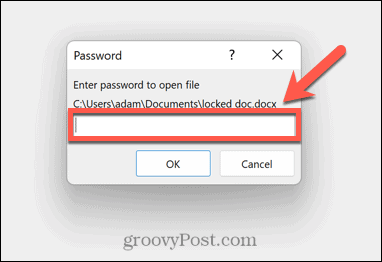
- Als u het juiste wachtwoord hebt getypt, wordt het bestand normaal geopend.
Als u het Word-document niet langer wilt vergrendelen, kunt u het wachtwoord verwijderen zodat het in de toekomst normaal wordt geopend.
Wachtwoordbeveiliging verwijderen uit een Word-bestand:
- Open het bestand volgens de bovenstaande instructies.
- Klik Bestand.
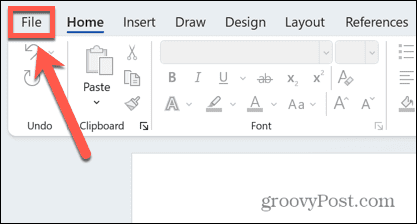
- Selecteer Info.
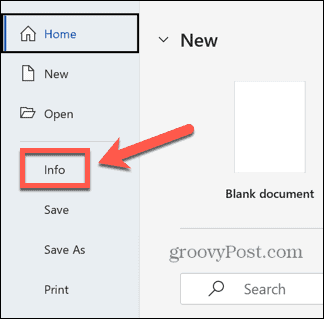
- Klik op de Document beschermen icoon.
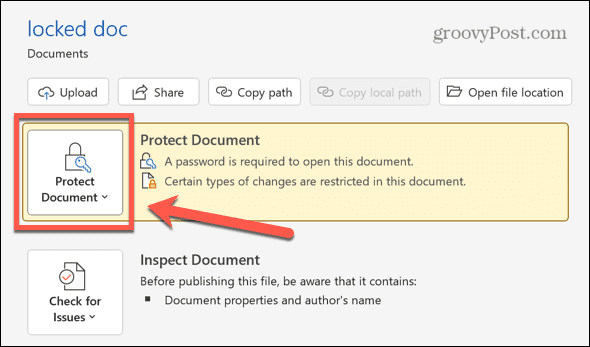
- Selecteer Versleutelen met wachtwoord.
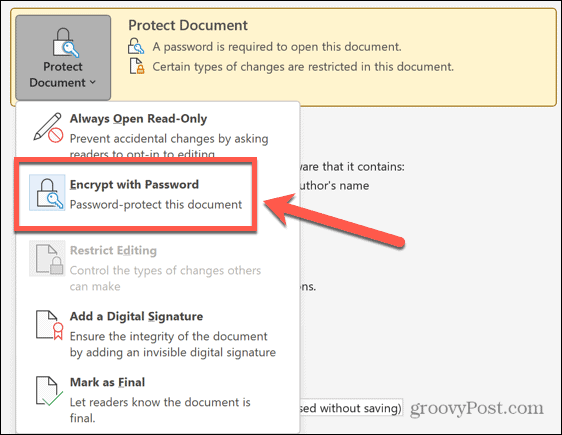
- Verwijder het huidige wachtwoord uit het wachtwoordveld en klik op OK.
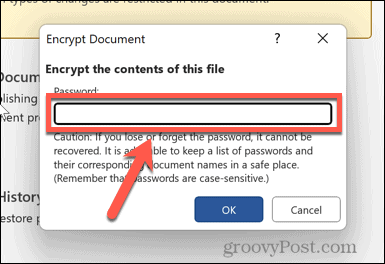
- Sla uw bestand op en het wordt nu geopend zonder dat u een wachtwoord nodig heeft.
Hoe een document te ontgrendelen voor bewerking met behulp van het wachtwoord
Als u het document kunt openen om te lezen, maar een wachtwoord nodig hebt om het te bewerken, kunt u de documentbeveiliging uitschakelen zolang u het wachtwoord kent.
Een Word-document ontgrendelen voor bewerking:
- Open het document.
- Klik op de Beoordeling menu.
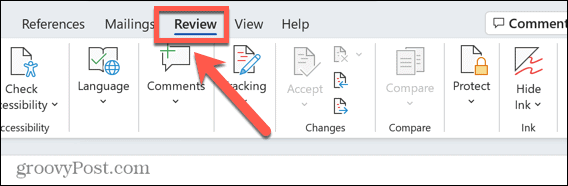
- Als u de Beperk het bewerken pictogram in het lint, klik Beschermen.
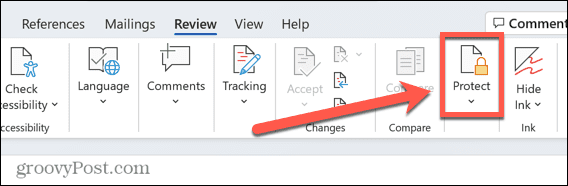
- Selecteer Beperk het bewerken.
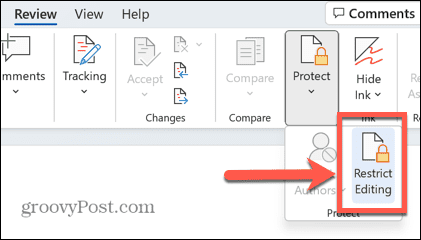
- Klik Stoppen met bescherming.
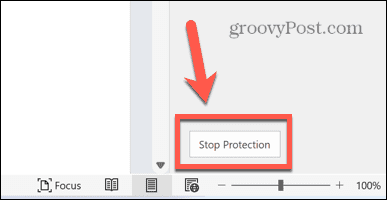
- Voer het wachtwoord in het pop-upvenster in en klik OK.
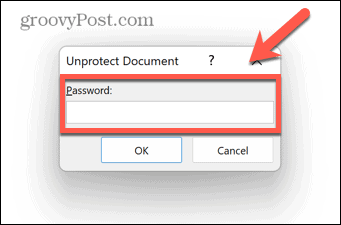
- Het document kan nu worden bewerkt.
- Sla het document op - het kan nu door iedereen worden bewerkt. Als u het document sluit zonder het op te slaan, wordt het de volgende keer dat het wordt geopend opnieuw vergrendeld voor bewerking.
Hoe een document te ontgrendelen voor bewerking zonder wachtwoord
Als een document is vergrendeld voor bewerking, maar nog steeds kan worden gelezen, is het mogelijk om een aantal tijdelijke oplossingen te gebruiken om een nieuw Word-document te maken dat u kunt bewerken, zelfs als u het wachtwoord niet weet of niet meer weet.
Een document ontgrendelen om te bewerken met Google Docs
Het is mogelijk om het document te uploaden naar Google Docs. U kunt het document vervolgens rechtstreeks in Google Docs bewerken of het terug exporteren als een Word-document dat nu bewerkbaar is.
Een Word-document ontgrendelen met Google Docs:
- Open Google Documenten in een browser en log in.
- Klik op de Map icoon.
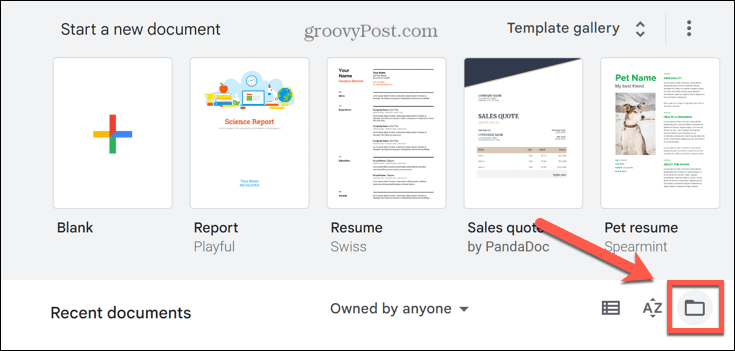
- Selecteer Uploaden.
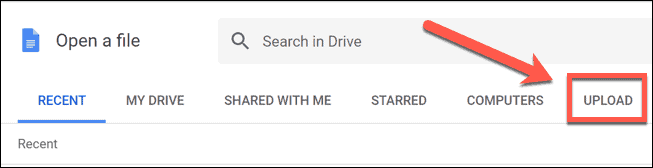
- Klik Bladeren en selecteer het bestand dat u wilt openen of sleep het rechtstreeks naar het Google Docs-venster.
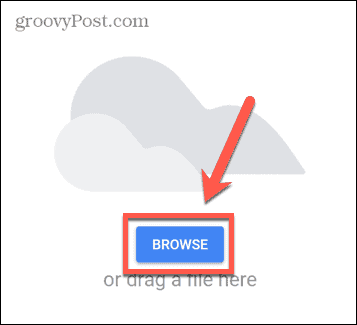
- Het bestand wordt geopend. U kunt bewerken in Google Documenten en alle gewenste wijzigingen aanbrengen.
- U kunt het bestand ook opslaan als een nieuw Word-document door op de knop te klikken Bestand menu.
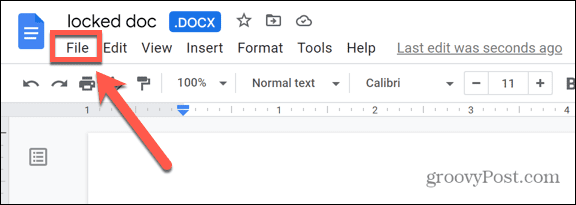
- Zweef eroverheen Downloaden en selecteer Microsoft Word (.docx).
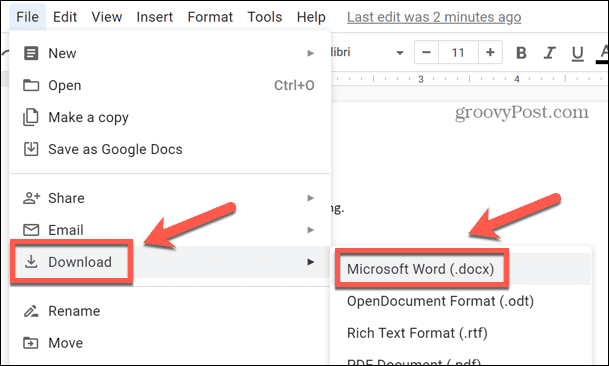
- Het bestand wordt gedownload. U kunt dit Word-document nu openen en bewerken zonder dat u een wachtwoord nodig heeft.
Hoe een document te ontgrendelen voor bewerking met behulp van WordPad
Als u geen Google Docs-account heeft en er geen wilt instellen, kunt u hetzelfde effect bereiken met WordPad, een eenvoudige tekstverwerkingsapp die bij Windows wordt geleverd.
Een Word-document ontgrendelen met WordPad:
- Klik op de Windows Zoekopdracht icoon.
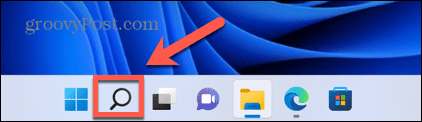
- Type WordPad en klik op de app in de resultaten.
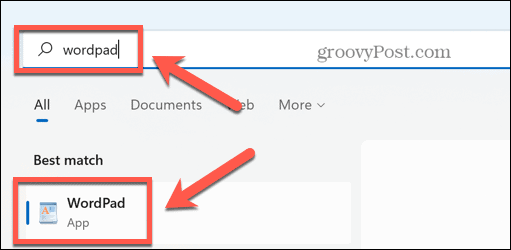
- Selecteer Bestand > Openen en selecteer vervolgens het vergrendelde bestand dat u wilt openen.
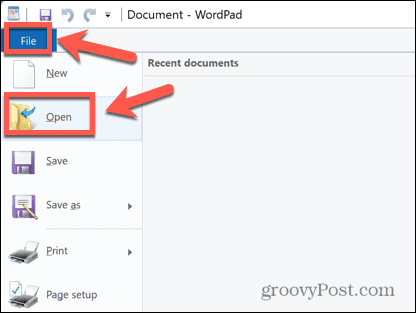
- Klik Open en het Word-document wordt geopend in WordPad.
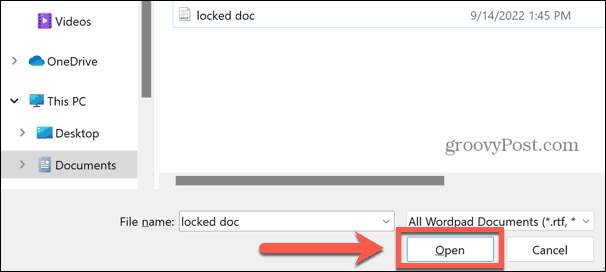
- Bewerk het document in WordPad of klik Bestand > Opslaan als > Office Open XML-document.
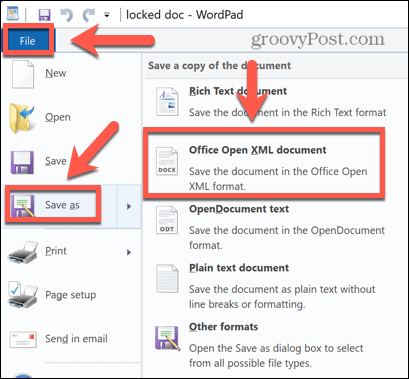
- Geef het bestand een naam en klik Redden, en het bestand wordt opgeslagen in Word .docx-indeling. U kunt het vervolgens openen in Word en het document bewerken zonder dat u een wachtwoord nodig heeft.
Hoe u een vergrendeld Word-document opent als u het wachtwoord niet weet
Als het hele document is vergrendeld en u het wachtwoord niet weet, werken de bovenstaande methoden niet, omdat u het Word-document helemaal niet kunt openen. In dit geval is uw enige echte optie om te proberen het wachtwoord te kraken.
Er zijn websites en apps die dit voor u kunnen proberen en die u kunt vinden via een zoekopdracht op internet, maar u wordt geadviseerd deze sites of apps te gebruiken op eigen risico.
Houd uw bestanden beschermd
Als u weet hoe u een Word-document ontgrendelt, kunt u bestanden openen of bewerken, zelfs als ze zijn vergrendeld met een wachtwoord. Zoals we hebben gezien, houdt het vergrendelen van Word-documenten ze niet noodzakelijkerwijs volledig beschermd.
Er zijn echter nog andere manieren om uw bestanden te beschermen. Je zou kunnen proberen om de Persoonlijke Kluis op Microsoft OneDrive om uw cloudbestanden versleuteld te houden. Het is ook mogelijk om bestanden en mappen verbergen voor zoeken op Windows om ze moeilijker te vinden te maken.
Als u een Apple-gebruiker bent, kan dat activeer het activeringsslot op uw Mac om uw gegevens te beschermen bij verlies of diefstal van uw computer.
Hoe u uw Windows 11-productcode kunt vinden
Als u uw productcode voor Windows 11 moet overdragen of deze alleen nodig hebt voor een schone installatie van het besturingssysteem,...
Hoe Google Chrome-cache, cookies en browsegeschiedenis te wissen
Chrome slaat uw browsegeschiedenis, cachegeheugen en cookies uitstekend op om uw browserprestaties online te optimaliseren. Haar hoe je...
Prijsafstemming in de winkel: hoe u online prijzen kunt krijgen tijdens het winkelen in de winkel
Kopen in de winkel betekent niet dat u hogere prijzen moet betalen. Dankzij prijsgaranties kunt u online kortingen krijgen tijdens het winkelen in...



